Sisällysluettelo
Selain Ohjaa virus ( tunnetaan myös nimellä " Google Redirect -virus ") on selaimen mainosohjelma ja kaappaussovellus, joka ohjaa hakutuloksesi väärennetyille saastuneille verkkosivuille, jotka voivat vahingoittaa tietokonettasi. Ohjaa virus muuttaa hakuasetuksiasi ja poistaa myös Windows- ja virustorjuntapäivitykset käytöstä muuttamalla internet-yhteyttäsi ja selainasetuksiasi. Toinen oire, kun tartunnan on saanut Uudelleenohjaus Virus on se, että tietokoneen nopeus hidastuu, koska taustalla pyörii haitallisia prosesseja.
Voit helposti poistaa selaimen Redirect-viruksen noudattamalla seuraavia ohjeita:

Vaihe 1: Poista haitalliset käynnissä olevat prosessit.
1. Lataa TDSSKiller Anti-rootkit apuohjelma Kasperskyn verkkosivustolta työpöydällesi.
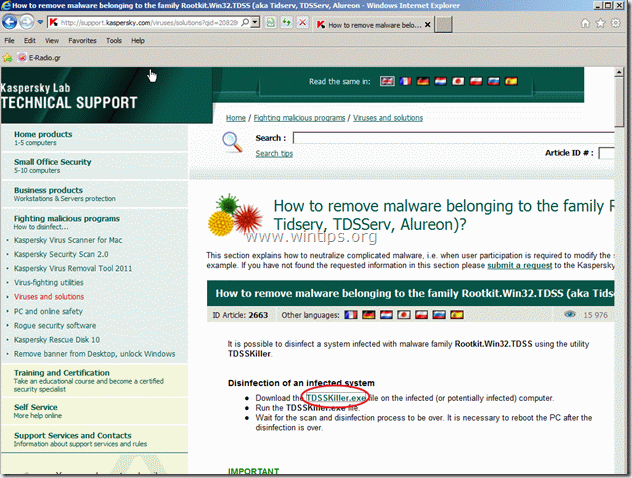

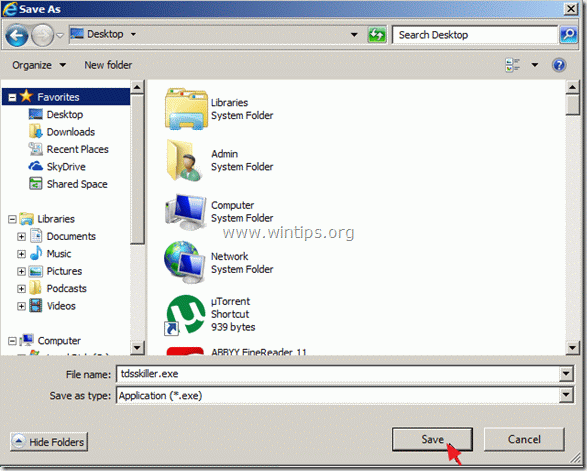
2. Kun lataus on valmis, siirry työpöydällesi ja kaksoisnapsauta "tdsskiller.exe" -ohjelmaa käynnistääksesi sen.

3. Paina Kasperskyn Anti-rootkit-apuohjelmassa " Aloita skannaus ".
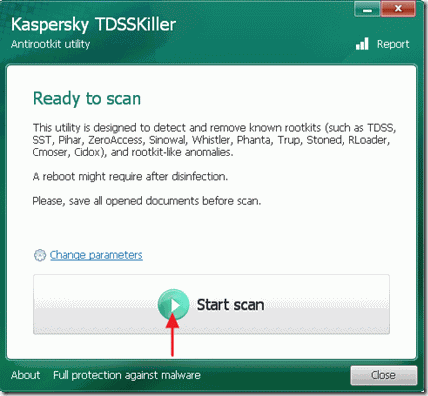
Kun skannaus on valmis, avautuu uusi ikkuna, jossa näkyvät skannaustulokset.
4. Valitse " Cure " ja anna ohjelman lopettaa tartunnan saaneiden tiedostojen parantaminen.
5. Kun "kovettuminen" on valmis, uudelleenkäynnistys tietokoneellesi.
6. Uudelleenkäynnistyksen jälkeen, suorita TDSSKiller uudelleen skannata vielä kerran Rootkitien varalta. Jos edellinen kovettamistyö on suoritettu onnistuneesti, ohjelma ilmoittaa nyt, että "Uhkia ei löytynyt ".

Vaihe 2: Poista ja pysäytä jäljellä olevat haitalliset prosessit käyttämällä "RogueKiller" -ohjelmaa.
1. Lataa ja tallenna "RogueKiller"-apuohjelma työpöydällesi.
Ilmoitus*: Lataa versio x86 tai X64 käyttöjärjestelmäsi version mukaan. Löydät käyttöjärjestelmäsi version valitsemalla " Klikkaa hiiren oikealla " tietokoneen kuvakkeesta ja katso " Järjestelmätyyppi " jakso.

2. Etsi "RogueKiller" työpöydälläsi ja kaksoisnapsauta Kun esiskannaus on valmis, paina "Skannaa" painiketta suorittaaksesi täyden tarkistuksen.
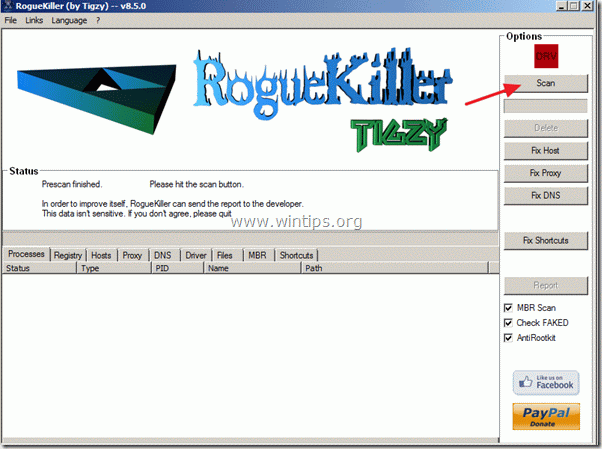
3. Kun täydellinen tarkistus on valmis, paina "Poista" poistaaksesi kaikki haittaohjelmat.

Vaihe 3. Palauta internet-yhteyden asetukset oletusasetuksiin.
Kun käytät RogueKiller-apuohjelmaa, jatka internet-yhteyden asetusten korjaamista.
1. Korjaa "hosts "*-tiedostosi.
Kun poistoprosessi on valmis, paina " Korjaa isäntä " -painiketta.
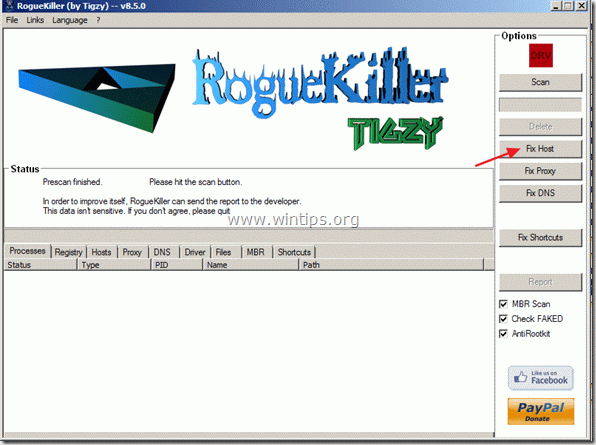
2. Korjaa "Välityspalvelimen" asetukset.
Voit palauttaa välityspalvelinasetukset painamalla " Korjaa proxy " -painiketta.

3. Korjaa DNS-asetukset.
Voit palauttaa DNS-asetukset painamalla " Korjaa proxy " -painiketta.
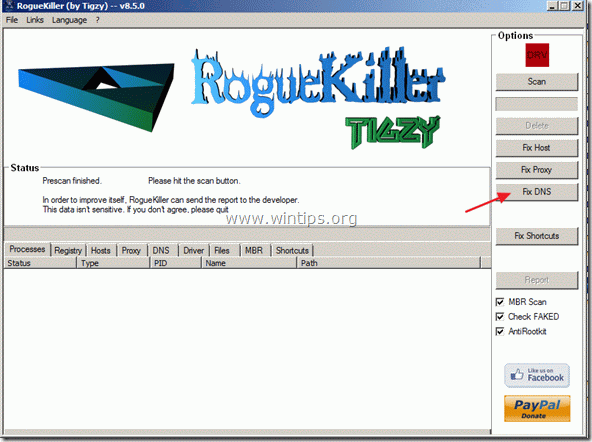
4. Sulje Rogue Killer -apuohjelma ja käynnistä tietokone uudelleen.
Kun tietokone käynnistyy uudelleen, tarkista Internet-yhteys ja siirry seuraavaan vaiheeseen.
Vaihe 4. Puhdista ei-toivotut tiedostot ja merkinnät.
Käytä " CCleaner " -ohjelmaan ja siirry puhdas järjestelmääsi tilapäisiltä Internet-tiedostot ja virheelliset rekisterimerkinnät.*
* Jos et osaa asentaa ja käyttää "CCleaner", lue nämä ohjeet .
Vaihe 5 Puhdista tietokoneen haitalliset uhat.
Käytä "MalwareBytes Antimalware" -ohjelmaa puhdistaaksesi tietokoneesi tietokoneeseen jääneistä haittaohjelmista.*
MalwarebytesTM Protection poistaa vakoilu-, mainos- ja haittaohjelmat. Aloita ilmainen lataus nyt!
*Jos et osaa asentaa ja käyttää " MalwareBytes Anti-Malware ", lue nämä ohjeet.
Neuvoja: Varmista, että tietokoneesi on puhdas ja turvallinen, suorita Malwarebytesin Anti-Malware-ohjelman täydellinen tarkistus Windowsin vikasietotilassa. .*
*Päästääksesi Windowsin vikasietotilaan, paina " F8 " -näppäintä tietokoneen käynnistyessä ennen Windows-logon ilmestymistä. Kun " Windowsin lisäasetukset-valikko " ilmestyy näytölle, siirry näppäimistön nuolinäppäimillä kohtaan Vikasietotilassa ja paina sitten "ENTER “.
Vaihe 6. Suorita täysi tarkistus virustorjuntaohjelmalla
Käynnistä virustorjuntaohjelmasi ja suorita täydellinen tarkistus kaikkiin tiedostoihin ja kansioihin.

Andy Davis
Järjestelmänvalvojan blogi Windowsista





